win10支持锁屏界面自定义,用户可以将电脑锁屏设置成自己喜欢的样式,有的用户想要弄成幻灯片放映式锁屏,那么怎么设置呢?你先打开设置面板,点击个性化,接着在左侧栏目点击锁屏界面,之后在右侧界面找到背景选项,将它设置成“幻灯片放映”,然后点击加号标志,添加目标文件夹,最后保存设置即可。
win10怎么设置锁屏幻灯片放映
1、首先点击桌面上左下方【开始】标志。
2、随后点击【设置】标志,如下图所示。
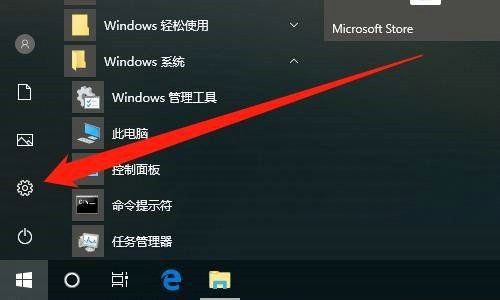
3、随后点击【个性化】,如下图所示。
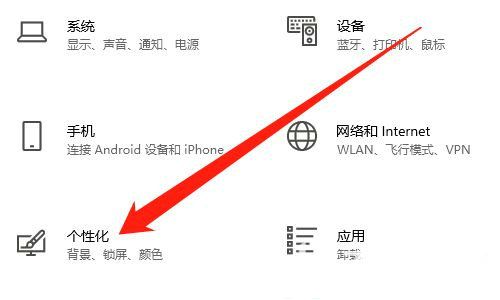
4、随后点击【锁屏界面】,如下图所示。
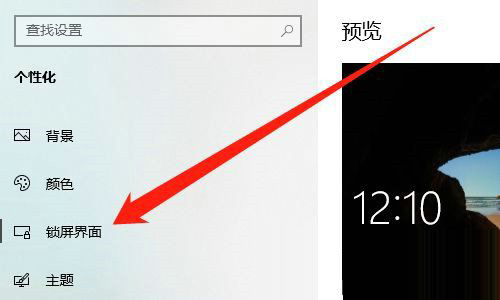
5、随后挑选【幻灯片放映】,如下图所示。
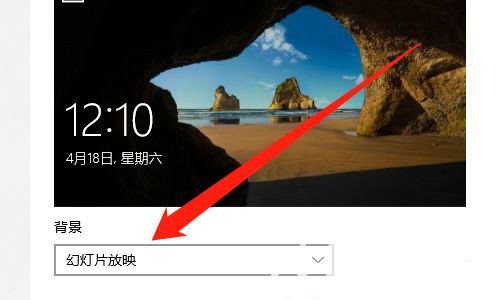
6、随后点击【添加文件夹】标志,如下图所示。
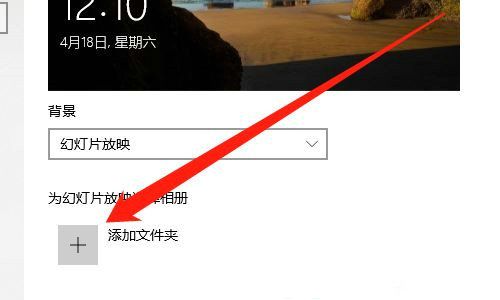
7、随后点击【照片所属文件夹名称】,点击【挑选择此文件夹】按键,如下图所示。
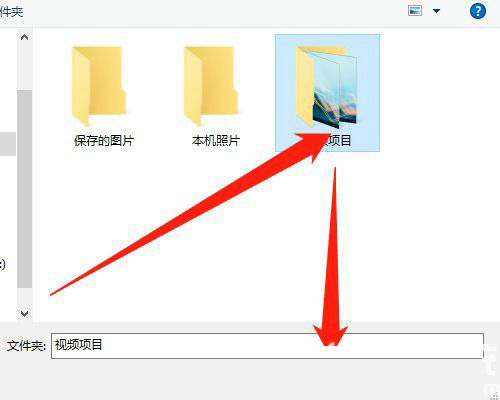
以上就是win10怎么设置锁屏幻灯片放映 win10设置锁屏幻灯片放映教程的内容了。








 Download DouPro(视频去水印软件) V1.1 官方版
Download DouPro(视频去水印软件) V1.1 官方版
 snagit 13注册机(附汉化补丁)
snagit 13注册机(附汉化补丁)
 UltraSNAP Pro(抓图工具)v4.7最新绿色便携版
UltraSNAP Pro(抓图工具)v4.7最新绿色便携版
 生存战争2.1电脑插件版 API1.2 中文汉化版
生存战争2.1电脑插件版 API1.2 中文汉化版
 最终幻想8重置版Steam修改器 V1.0 免费版
最终幻想8重置版Steam修改器 V1.0 免费版
 蜘蛛纸牌v5.1.2600中文绿色版
蜘蛛纸牌v5.1.2600中文绿色版
 PDF to Word Converterv3.0绿色免费版
PDF to Word Converterv3.0绿色免费版
 超能融合修改器 V1.0 GreenHouse版
超能融合修改器 V1.0 GreenHouse版